ページブロック「説明リスト」
ページ機能では様々なタイプのページブロックを組み合わせることで、誰でも簡単に自由度の高いページを作成できます。PC・タブレット・モバイルのそれぞれの表示にも自動対応します。
ここではページブロック「説明リスト」の使い方を説明します。
ページブロック「説明リスト」について
項目名と説明テキストを組み合わせた情報を、リスト形式で設置できるブロックです。
例えばコーポレートサイトならば会社概要、飲食店サイトなら店舗情報など、テキスト情報をわかりやすく整理して掲載することができます。
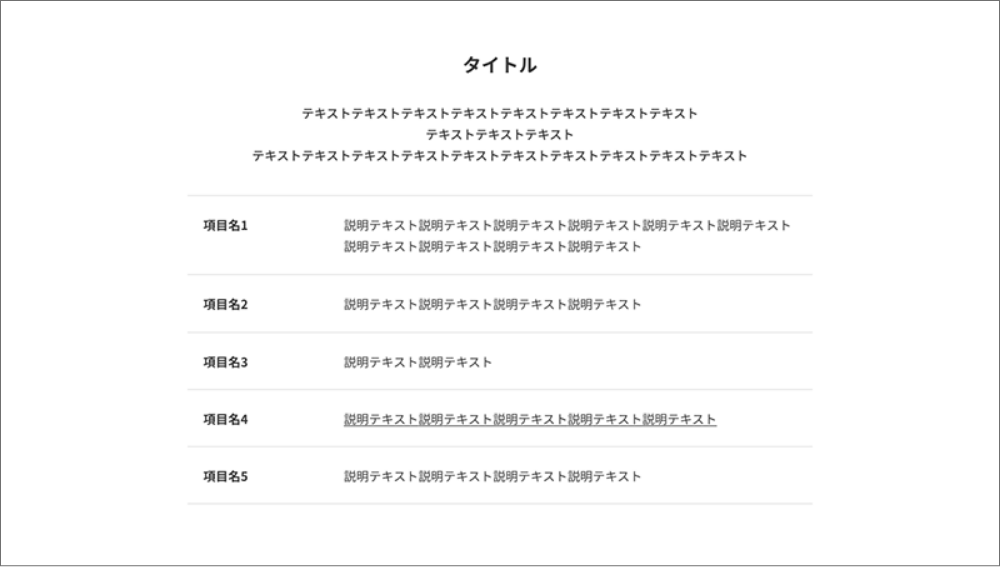
ページブロック「説明リスト」の編集方法(基本設定)
基本設定では、次のような部分を編集できます。
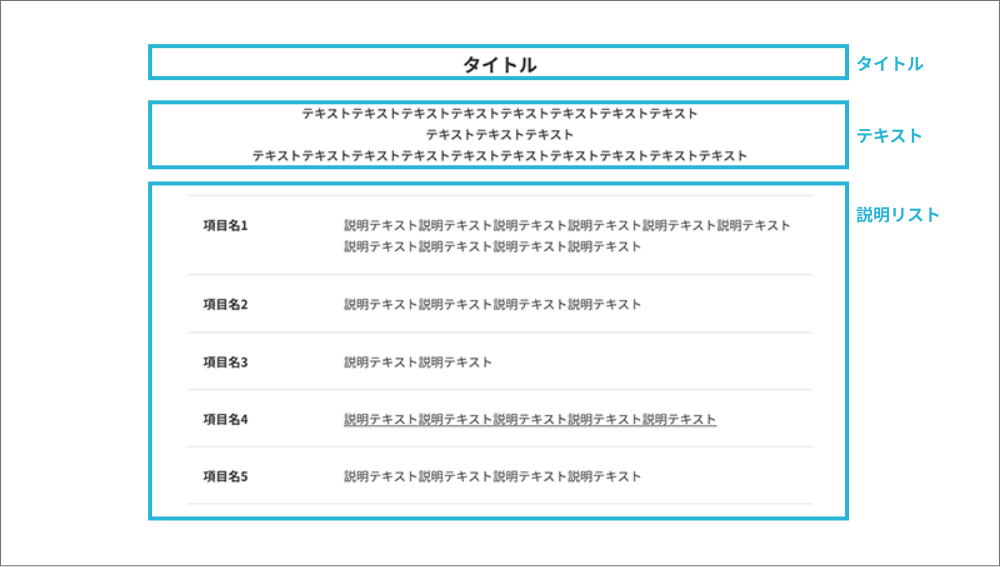
次のような画面で編集していきます。
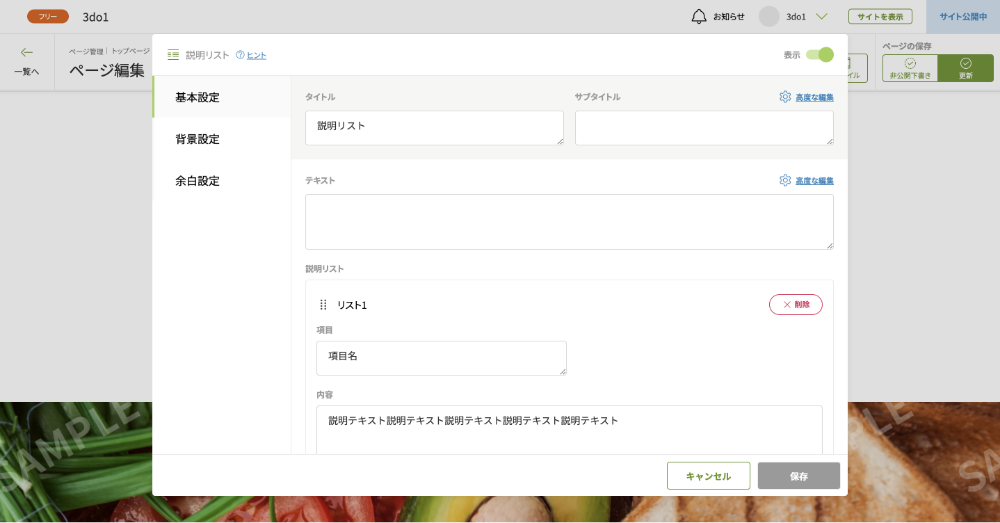
タイトル
ブロック単位でタイトルを設定できます。
入力を省略することもできますが、どのような内容のセクションなのか簡潔に示すと情報が伝わりやすいページになります。
※高度な編集で、フォント・文字色・文字サイズを変更可能
サブタイトル
サブタイトルを設定できます。
タイトルに対して英語表記などの補足情報を添えたい場合に利用することができます。
※高度な編集で、フォント・文字色・文字サイズを変更可能
テキスト
ブロック単位でフリーテキストを設定できます。
入力を省略することもできますが、サブタイトルに利用したり、セクションに関する説明テキストを添えると情報が伝わりやすいページになります。
※高度な編集で、フォント・文字色・文字サイズを変更可能
説明リスト
説明テキストのセットを複数追加できます。追加した説明テキストは並び替え、削除などが可能です。
● 項目
説明テキストの項目として、左側に太字で表示されます。
● 内容
説明テキストの内容として、右側に表示されます。
● リンク選択
「内容」をクリックしてページ遷移させるためのリンクを指定できます。作成している3do1内のページだけでなく、ソーシャルやブログなど外部リンクを設定することもできます。
ページブロック「説明リスト」の編集方法(余白設定)
余白設定では、次のような部分を編集できます。
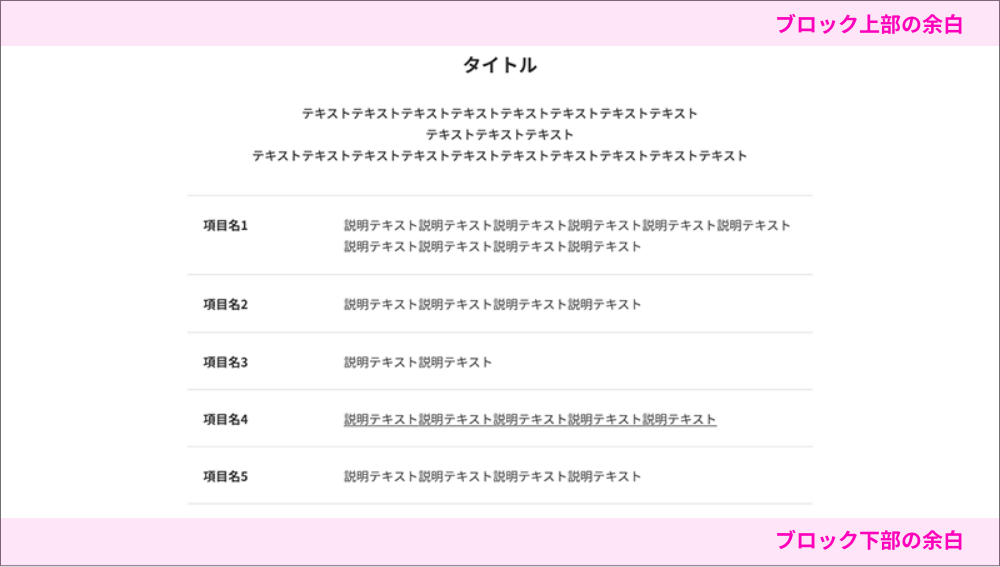
次のような画面で編集していきます。
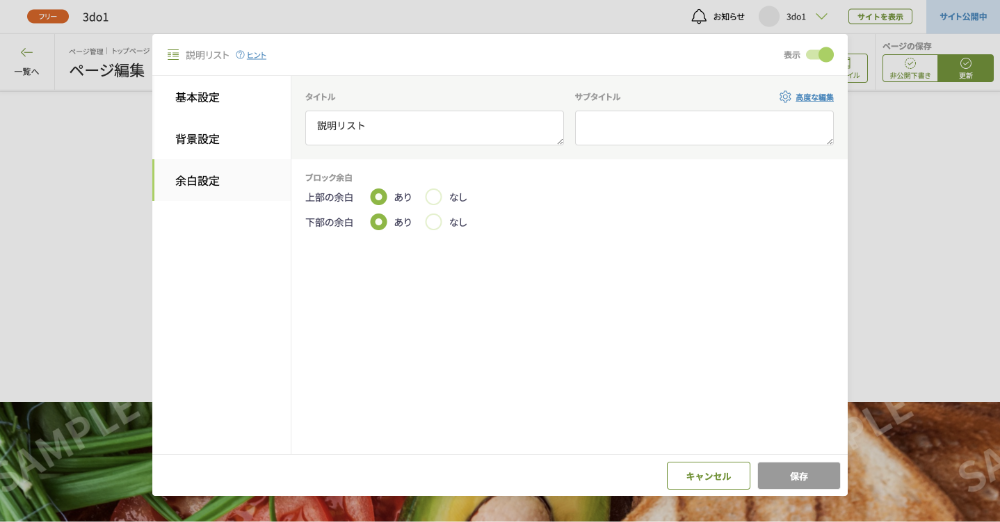
ブロック余白
ブロック単位での上下余白を調整することができます。上部の余白、下部の余白をそれぞれ
- あり
- なし
で指定できます。
ページブロックの編集方法(背景設定)
基本設定だけでなく、背景を編集することでさらに自分らしいデザインが可能です。
背景設定の方法は下記のヘルプ記事をご覧ください。